使用有线网
发布时间:2018-09-23
阅读次数:12182
中国人民大学校园网为全校师生提供教学、科研和生活的基础网络平台。
目前校园网有线和无线覆盖率已达到100%,整个网络光纤铺设120公里,建成万兆核心骨干网,由6个有线网核心区域和5个无线网核心区域构成,楼宇千兆接入。校园网IPv4出口带宽8.5Gbps,IPv6出口带宽2Gbps,各类交换机约1500台,有线信息点数41650个,无线AP点数9800个。
个人电脑网络测速
校园网测速:http://speed.ruc.edu.cn(仅限校内访问)
上网认证地址与上网账号
中国人民大学校园网采用按流量计费的方式,需在上网认证页面进行身份认证方可使用校园网。
中国人民大学上网认证页面地址为:go.ruc.edu.cn;
在校人员上网账号:用户名为本人学工号,密码为微人大密码。
有线网络连接
办公室,宿舍,图书馆等有网络端口的区域都可以使用有线网络。
1. Windows
IP地址和DNS地址的获取方式都是采用自动获取,设置如下:
点击“开始”—— “控制面板” ——“网络和共享中心”
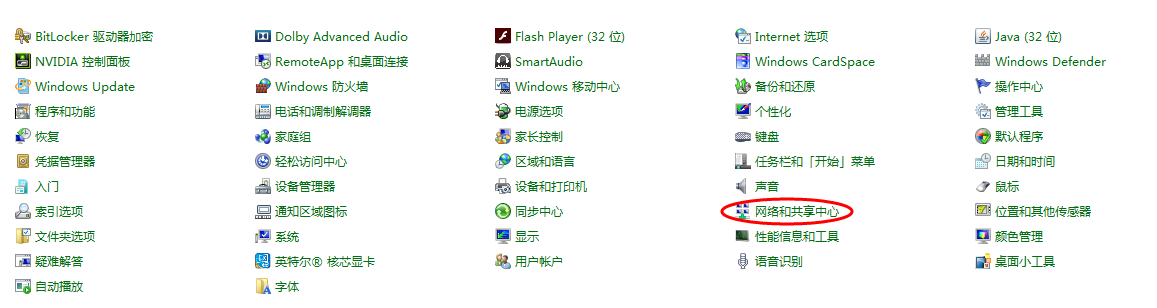
选择“更改适配器设置”
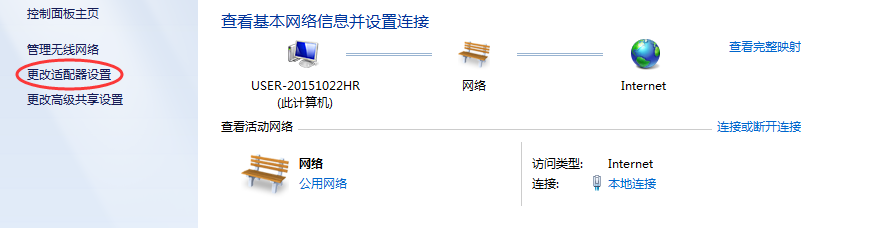
右键点击“本地连接”——“属性”——“Internet协议版本4(TCP/IPv 4)”
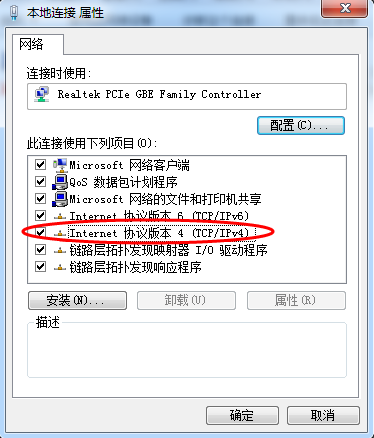
在“常规”页面中将IP地址和DNS服务器地址设置为“自动获得IP地址”、“自动获得DNS服务器地址”,设置完成后点击“确定”。
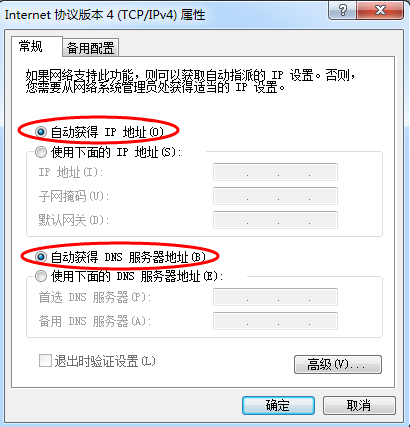
在浏览器页面的地址栏中输入go.ruc.edu.cn,完成校园网认证页面登录后,即可使用校园网。
2. MAC OS X
在页面下部的“系统偏好设置”中选择“网络”,

选择“点按锁按钮以进行更改”,在解锁偏好设置里输入“电脑的用户名”、“密码”——“解锁”,解锁后点击“高级”。

在“以太网”设置页面点击“TCP/IP”——“DHCP续租”
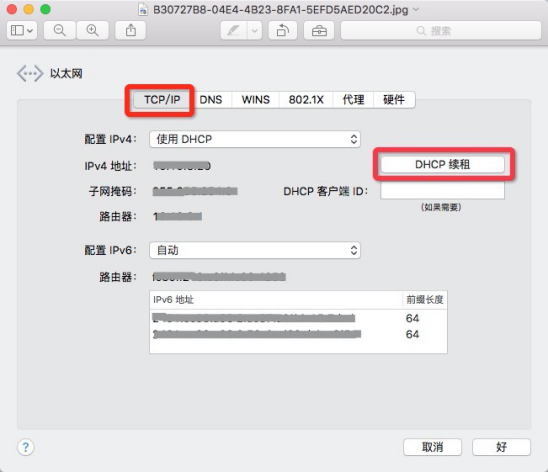
在以太网设置页面,点击“DNS”,通过“IPv4或IPv6地址”前的“+”/“-”,进行DNS的增加/删减。
在浏览器页面输入的地址栏中输入go.ruc.edu.cn,完成校园网认证页面登录后,即可使用校园网。
3. 路由器
以TP-LINK为例。
连接路由器电源,用网线将电脑与路由器LAN口(在设置和使用路由器时请勿插WAN口)连接。
打开浏览器,在地址栏输入192.168.1.1, 用户名:admin,密码:admin,进入路由器管理界面。(不同型号路由器管理地址及用户名密码可能不一样,请参考路由器背面说明) 。
在无线设置的“基本设置”里将SSID设置为便于自己识别的名称(设置完成后搜索到的无线信号将显示此SSID),SSID尽量设置为英文或数字。
在无线设置的“无线安全设置”里设置路由器的密码,至少8位。
将DHCP服务器设置为“不启用”,“保存”后点击“系统工具”里的“重启路由/重启系统”(可确保在登录go.ruc.edu.cn时,每位用户登录自己的上网账号)。